
Bordro-Personel modülümüzde, toplu personel ekleme ve mevcut personel bilgilerini güncelleme işlemlerini daha hızlı ve pratik hale getirmek için geliştirdiğimiz Excel’den veri aktarım özelliği, iş süreçlerinizi optimize etmeyi amaçlıyor. Bu blog yazımızda, Excel formatında hazırlanan personel verilerinin nasıl kolayca modüle entegre edilebileceğini adım adım anlatıyoruz.
Aktarım Yapılacak Excel Formatı Nasıl Olmalıdır?
Bordro-Personel modülü içerisinde toplu personel eklemek ve toplu personel bilgileri güncellemek için kullanabileceğimiz bu modülde, kullanım öncesinde mevcut listelerinizi Excel dosyası olarak hazırlamanız gerekmektedir. Hazırlayacağınız Excel’de olması gereken zorunlu alanlar; Adı, Soyadı, T.C. Kimlik No, İşe Giriş Tarihi ve Şube kodu alanlarıdır. Adı, Soyadı sütunları ayrı olarak doldurulmalıdır.
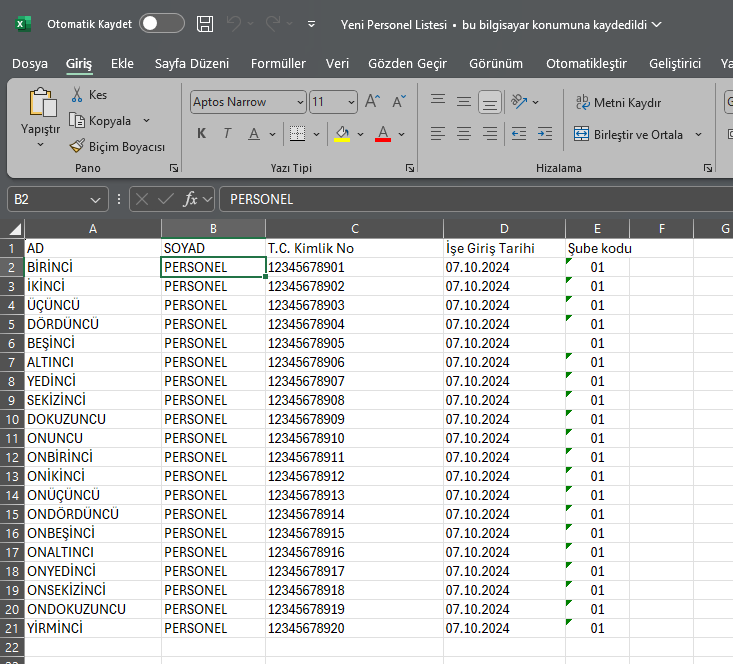
Otomatik tanıma için kolon adları; blog yazımızdan indirebileceğiniz standart kolon adları dosyasında yer alan başlıklar ile oluşturulmalıdır. Excel’inizde yer alan başlıklar blog yazımızdan erişebileceğiniz “Standart Kolon Adları” dosyasındaki başlıklar ile birebir aynı yazılmalıdır.

Sizlere kullanım kolaylığı sağlayacak bu aktarım işlemimizde öncelikli amacımız herhangi bir şablona bağımlı kalmadan aktarım yapabilmenizdir. Bu sebeple Excel’de başlık alanlarını eklemeseniz dahi aktarım işlemi yapılmakta ve ilgili başlıkların seçimi aktarım sayfasında yapılabilmektedir.
Excel’den Personel Aktarımı Nasıl Yapılır?
Aktarım işlemlerine başlamak için Bordro-Personel modülüne giriş yapılır. Modülde bulunan “Excel’den Personel Aktar” butonuna tıklanır.

.
Aktarım işlemlerine başladığımızda öncelikle ilgili Excel’e ait dosya yolu ve Excel’den otomatik olarak gelen sayfa adları içerisinden ilgili Excel sayfa adı seçilmeli.
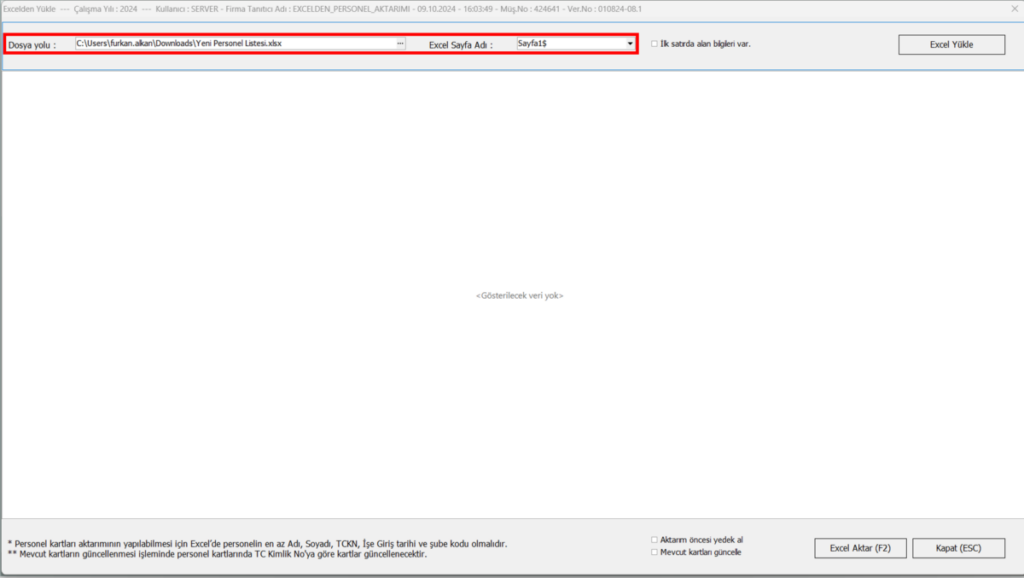
.
Excel’inizde ilk satırda alan adları yer alıyorsa ilk satırdaki alan adları için ilgili buton seçilir ve ardından Excel yükle butonuna tıklanır.
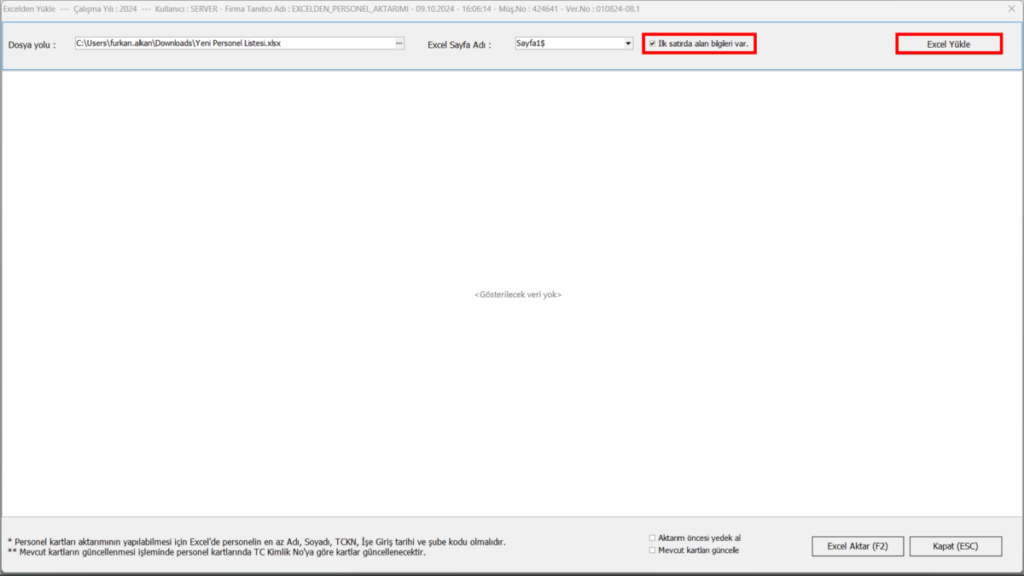
.
Excel’inizde ilk satırda alan bilgilerini yazmamanız durumunda ise ilgili sütun adları kırmızı renkli olarak gelecektir ve karşılık alan adları listeden seçilerek eşleştirilmelidir. Aktardığınız Excel’den personel kartlarına aktarılmasını iptal etmek istediğiniz sütunlar kaldırılmalı veya aktarım sonrasında başlık olarak “Aktarılmayacak Kolon” olarak seçilmelidir.
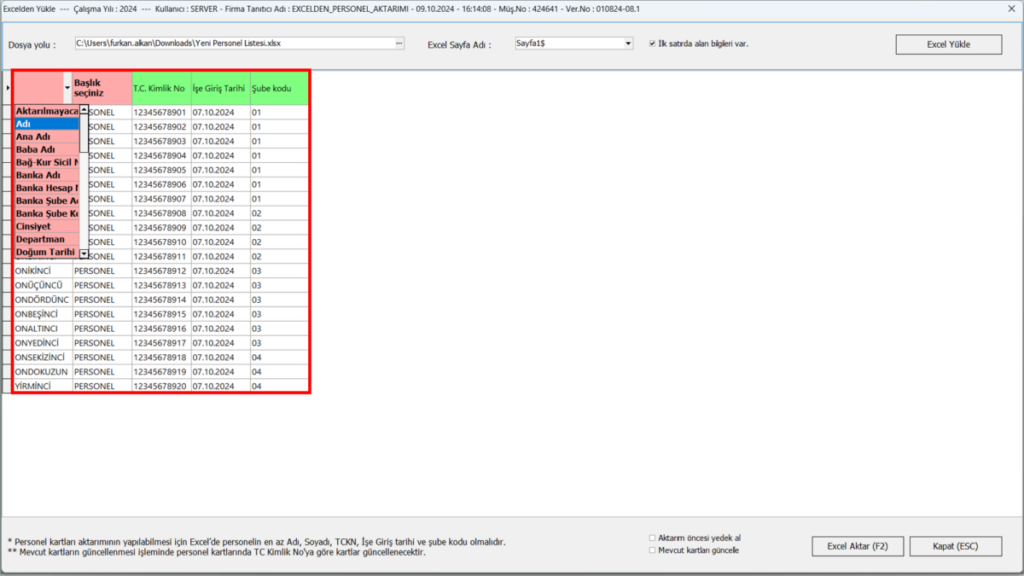
.
Excel dosyanızda yer alan başlıklarda herhangi bir eksik olmaması durumunda alan adları yeşil renkli olarak gelecektir.
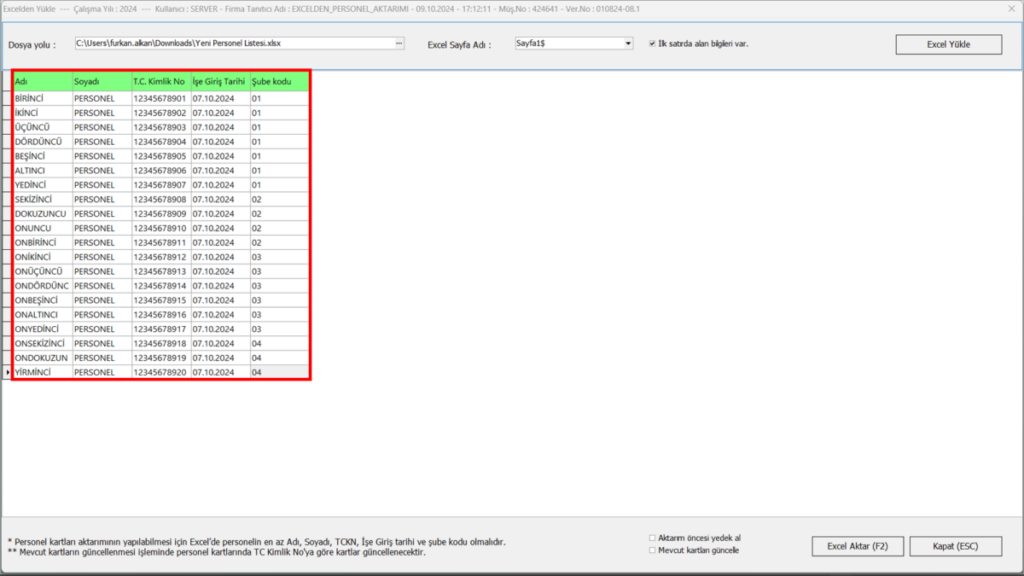
.
Excel’den Personel Aktarım işlemleri hem yeni personel listesi ekleme hem de mevcut kartları güncelleme amacıyla kullanılabilmektedir. Excel’den mevcut kullanıcı güncellemesi yaparken personel kartları T.C. kimlik numarasına göre güncellenmektedir. Personel kartlarında güncelleme yaparken “Mevcut Kartları Güncelle” alanı işaretli olmalıdır.
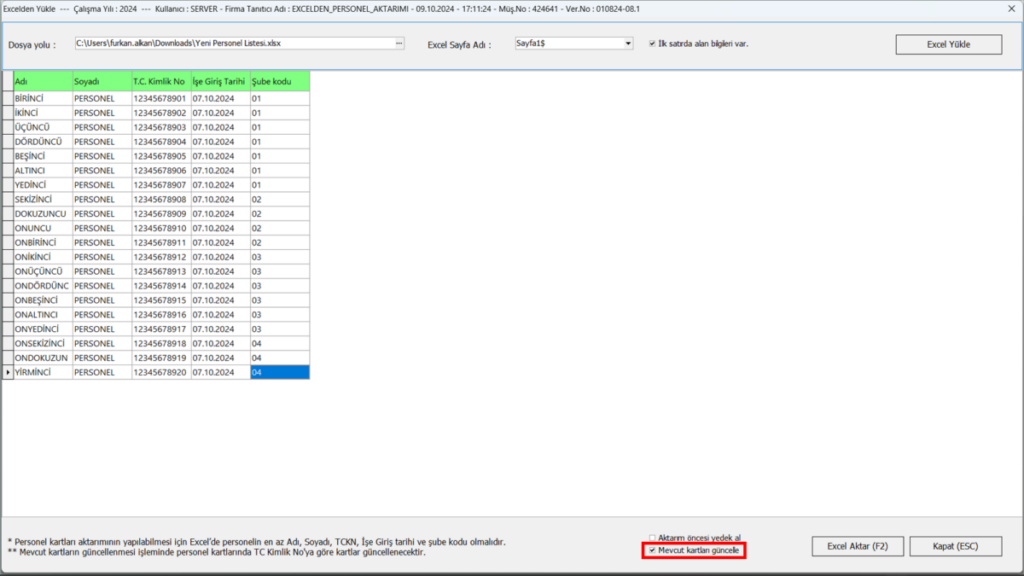
.
Ayrıca “Aktarım öncesi yedek al” butonunun aktif edilmesiyle birlikte aktarımdan önce veritabanı yedeği otomatik olarak alınmaktadır.
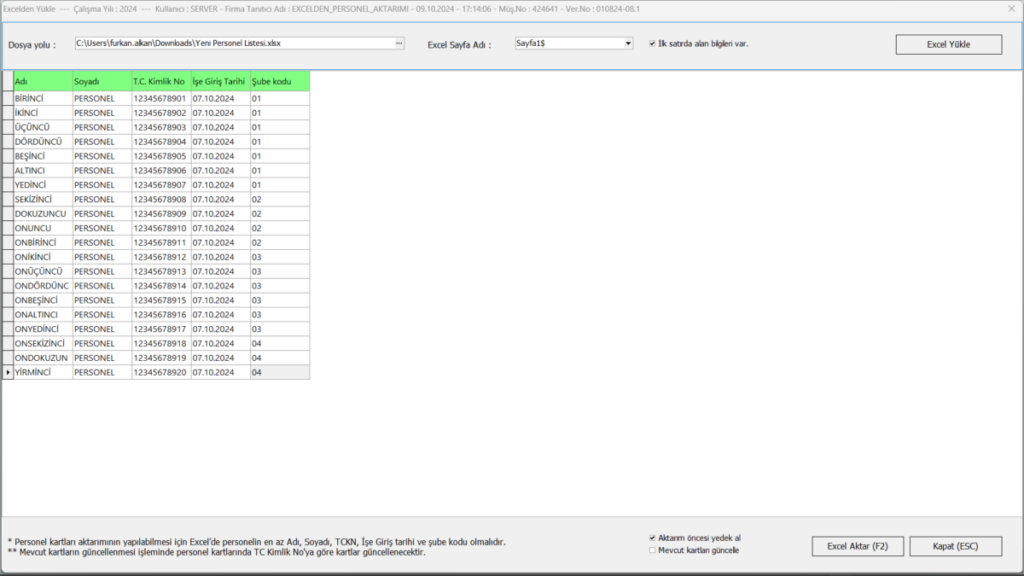
.
Aktarım ekranındaki tüm işlemlerimiz ve kontrollerimiz tamamlandıktan sonra sağ alt köşede bulunan “Excel Aktar” butonu ile aktarım işlemleri tamamlanır. Bu aşamada yeni kayıt veya personel bilgisi güncelleme durumuna göre ekrana bilgilendirme mesajı gelecektir.
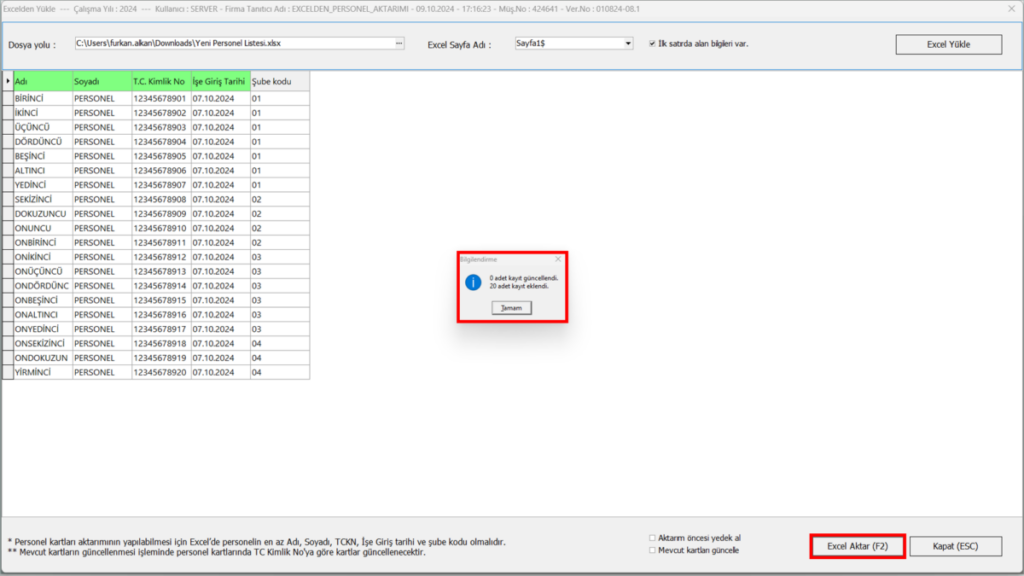
Kapat butonu ile bordro-personel sayfasına giriş yapıldığında yeni personeller veya güncel bilgiler ekranda gözükmemektedir.
Modül sayfasına çıkış yapıldıktan sonra bordro-personel modülüne tekrar giriş yapılır. Ardından yeni personeller ve bilgilerin güncellendiği ekranda görüntülenmektedir.
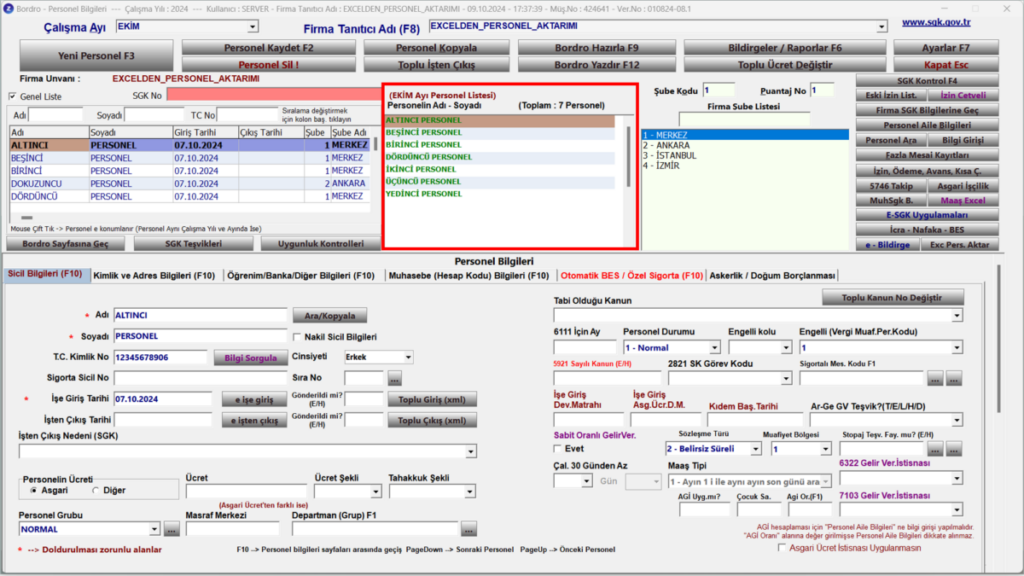
.
Excel’den Personel Listesi Aktarım Videosu
Standart Kolon Adları Listesi
- Adı
- Ana Adı
- Baba Adı
- Bağ-Kur Sicil No
- Banka Adı
- Banka Hesap No
- Banka Şube Adı
- Banka Şube Kodu
- Cinsiyet
- Departman
- Doğum Tarihi
- Doğum Yeri
- Emekli Sandığı
- e-Posta
- Görevi
- IBAN No
- Personel
- İl
- İlçe
- İşe giriş asgari ücret devir matrahı
- İşe giriş devir matrahı
- İşe Giriş Tarihi
- İşten Çıkış Tarihi
- Kıdem başlangıç tarihi
- Maaş
- Mesleği
- Meslek grubu
- Müşteri No Firma
- Müşteri No Personel
- Personel durumu
- Personel grubu
- Sıra No
- Sigorta Sicil No
- Sigortalı meslek kodu
- Soyadı
- Sözleşme türü
- Şube kodu
- T.C. Kimlik No
- Tabi olduğu kanun
- Tahakkuk şekli
- Uyruğu
- Ücret şekli



